알파스캔(AlphaScan)의 에이건(AGON) 322QX 165 QHD 프리싱크 게이밍 무결점 모니터의 OSD(On-Screen Display)에 관한 사용 설명서입니다. OSD 키 가이드와 제어 키에 대한 기본 및 간단한 사용법이 포함되어 있습니다.
🧾 제품명 : 알파스캔 에이건(AGON) 322QX 165 QHD 프리싱크 HDR 게이밍 무결점 모니터
🧾 모델명 : AG322QX
📎 공식 소프트웨어/매뉴얼 : 바로가기
OSD(On-Screen Display)는 디스플레이에 메뉴를 표시하는 기능을 말합니다. TV나 모니터, 액정 타블렛 등에서 사용할 수 있습니다. 본 제품도 OSD를 통해 필요한 기능과 설정을 사용할 수 있습니다.
OSD 사용 키
모니터 가운데 아래에는 OSD를 사용할 수 있는 키 역할을 하는 버튼이 있습니다.
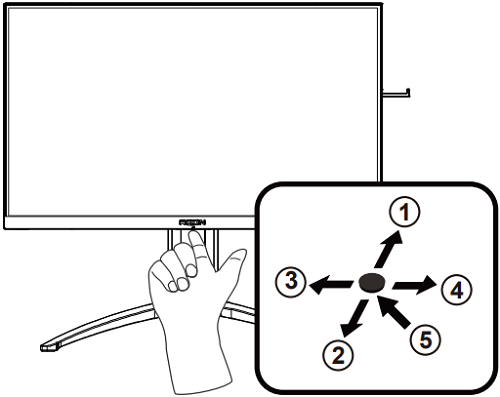
- ① 위로
- ② 아래로
- ③ 왼쪽
- ④ 오른쪽
- ⑤ OSD 메뉴
OSD를 사용함에 있어서 위 키 조작을 숙지합니다.
OSD 키 가이드 (메뉴)
각 상황에 따른 키 조작 가이드는 다음과 같습니다.

- 엔터(Enter) : 엔터 키를 사용하여 다음 OSD 레벨로 들어갈 수 있습니다.
- 이동(Move) : 왼쪽 / 위로 / 아래로 키를 사용하여 OSD 선택을 이동할 수 있습니다.
- 종료(Exit) : 오른쪽 키를 사용하여 OSD 를 종료할 수 있습니다.

- 엔터(Enter) : 엔터 키를 사용하여 다음 OSD 레벨로 들어갈 수 있습니다.
- 이동(Move) : 오른쪽 / 위로 / 아래로 키를 사용하여 OSD 선택을 이동할 수 있습니다.
- 종료(Exit) : 왼쪽 키를 사용하여 OSD 를 종료할 수 있습니다.

- 엔터(Enter) : 엔터 키를 사용하여 다음 OSD 레벨로 들어갈 수 있습니다.
- 이동(Move) : 위로 / 아래로 키를 사용하여 OSD 선택을 이동할 수 있습니다.
- 종료(Exit) : 왼쪽 키를 사용하여 OSD 를 종료할 수 있습니다.

- 이동(Move) : 왼쪽 / 오른쪽 / 위로 / 아래로 키를 사용하여 OSD 선택을 이동할 수 있습니다.

- 종료(Exit) : 왼쪽 키를 사용하여 OSD 를 종료하고 이전 OSD 레벨로 돌아갈 수 있습니다.
- 엔터(Enter) : 오른쪽 키를 사용하여 다음 OSD 레벨로 들어갈 수 있습니다.
- 선택(Select) : 위로 / 아래로 키를 사용하여 OSD 선택을 이동할 수 있습니다.

- 엔터(Enter) : 엔터 키를 사용하여 OSD 설정을 적용하고 이전 OSD 레벨로 돌아갈 수 있습니다.
- 선택(Select) : 아래로 키를 사용하여 OSD 설정을 조정할 수 있습니다.

- 선택(Select) : 위로 / 아래로 키를 사용하여 OSD 설정을 조정할 수 있습니다.

- 엔터(Enter) : 엔터 키를 사용하여 OSD 를 종료하고 이전 OSD 레벨로 돌아갈 수 있습니다.
- 선택(Select) : 왼쪽 / 오른쪽 키를 사용하여 OSD 설정을 조정할 수 있습니다.
OSD 설정(Setting)
제어 키에 대한 기본 및 간단한 사용법
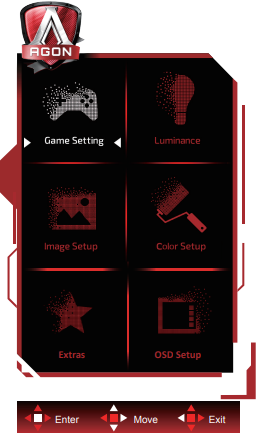
- 메뉴 버튼(엔터-Enter)을 눌러 OSD 창을 활성화합니다 .
- 키 가이드에 따라 OSD 설정을 이동하거나 선택(조정) 하십시오 .
- OSD 잠금 / 잠금 해제 기능 : OSD 를 잠금 또는 잠금 해제하려면 OSD 기능이 비활성화된 상태에서 Down(아래)버튼을 10 초 동안 누르십시오 .
❗참고 :
1) 제품에 신호 입력이 하나만 있는 경우 “Input Select”(입력 선택) 이 비활성화됩니다 .
2) ECO 모드(표준 모드 제외), DCR 모드 DCB , 이 네 개의 모드 중 한 모드만 사용할 수 있습니다 .
Game Setting(게임 설정)
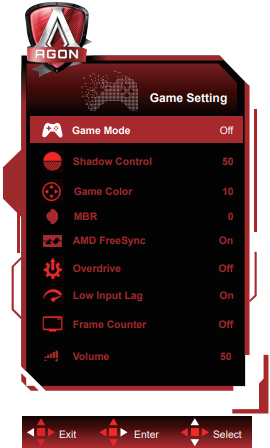
Game Mode (게임 모드)
- Off( 끄기 ) : 게임모드를 Off 합니다.
- FPS : FPS(1 인칭 슈팅 ) 게임용입니다 . 어두운 테마의 블랙 레벨 디테일을 향상시켜줍니다.
- RTS : RTS(Real Time Strategy) 게임용입니다 . 화질을 향상시켜줍니다.
- Racing : Racing 게임용입니다 . 응답 시간이 가장 빠르며 채도가 높습니다.
- 사용자 1 : 사용자의 기본설정 내용을 사용자 1 로 저장할 수 있습니다.
- 사용자 2 : 사용자의 기본설정 내용을 사용자 2 로 저장할 수 있습니다.
- 사용자 3 : 사용자의 기본설정 내용을 사용자 3 으로 저장할 수 있습니다.
Shadow Control (음영 제어)
- 0-100 : 음영 제어는 0에서 100까지 설정할 수 있습니다.
- 기본값은 50 입니다.
- 최종 사용자는 50 에서 100 사이 또는 50 에서 0 사이에서 조정해서 명암비를 높이면 이미지를 선명하게 만들 수 있습니다
- 영상이 너무 어두워서 디테일을 분명하게 보이지 않을 경우 50 에서 100 사이에서 조정하면 선명한 이미지를 얻을 수 있습니다.
- 영상이 너무 환해서 디테일을 분명하게 보이지 않을경우 50 에서 0 사이에서 조정하면 선명한 이미지를 얻을 수 있습니다.
Game Color (게임 색상)
- 0-20 : 게임 색에서 0-20 의 레벨로 채도를 조정함으로써 보다 나은 영상을 만들 수 있습니다.
MBR (Motion Blur Reduction)
- 0-20 : MBR은 0~20 의 조정 레벨로 모션 블러를 줄여줍니다 .
- ❗참고 :
1. 적응형 동기화가 꺼져 있고 , 낮은 입력 지연이 켜져 있으며 , 화면 주사율이 ≥ 75Hz 인 경우 MBR 기능을 조정할 수 있습니다 .
2. 조정값을 높이면 화면 밝기가 낮아집니다 .
AMD FreeSync
- On/Off (켜기/끄기) : AMD FreeSync Premium 를 비활성화하거나 활성화합니다 .
- 적응형 동기화 실행 미리 알림 : 적응형 동기화 기능이 활성화된 경우 , 일부 게임 환경에서 깜박임이 발생할 수 있습니다 .
Overdrive(오버드라이브)
- Off(끄기)/ Weak(약하게) / Medium(보통) / Strong(강하게) / Boost ( 부스트 )
- 응답 시간을 조정합니다 .
- ❗참고 :
1. 사용자가 OverDrive 를 “높음”으로 조정하면, 표시된 이미지가 흐려질 수 있습니다 . 사용자는 자신의 취향에 따라 OverDrive 레벨을 켜거나 끌 수 있습니다.
2. 적응형 동기화가 꺼져 있고, 낮은 입력 지연이 켜져 있으며 , 화면 주사율이 ≥ 75Hz 인 경우 “Boost( 부스트 )” 기능이 선택 가능합니다.
3. “Boost (부스트)” 기능을 켜면 화면 밝기가 낮아집니다.
Low input Lag (낮은 입력 지연 시간)
- On/Off (켜기/끄기) : Low input lag 기능을 on/off 합니다 .
프레임 카운터
- Off / 오른쪽 위 / 오른쪽 아래 / 왼쪽 아래 / 왼쪽 위
- 현재 신호의 수직 주파수를 즉시 표시합니다 . (프레임 카운터 기능은 AMD 그래픽 카드에서만 작동합니다.)
볼륨
- 0 ~ 100 : 볼륨 설정을 조정합니다 .
❗게임 설정에서 참고 사항:
- “Image Setup (이미지 설정)”에서 “HDR Mode (HDR 모드)”가 “끄지 않음”으로 설정된 경우, Game Mode (게임 모드), Shadow Control (음영 제어), Game Color (게임 색상) 항목을 조정할 수 없습니다 .
- “Image Setup (이미지 설정)”에서 “HDR”이 “끄지 않음”으로 설정된 경우, Game Mode (게임 모드), Shadow Control (음영 제어), Game Color (게임 색상), MBR 항목을 조정할 수 없습니다 .
- “Overdrive( 오버 드라이브 )”에서 “Boost ( 부스트 )”를 사용할 수 없습니다 .
Luminance(휘도)
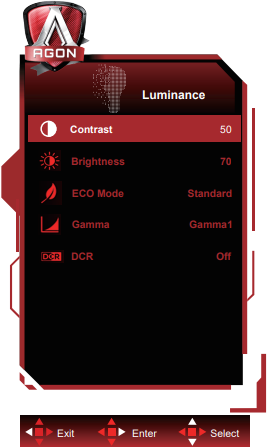
Contrast (명암)
- 0-100 : 명암을 조정합니다.
Brightness (밝기)
- 0-100 : 밝기를 조정합니다.
Eco mode (Eco 모드)
- Standard(표준) : 표준 모드
- Text(텍스트) : 텍스트 모드
- Internet(인터넷) : 인터넷 모드
- Game(게임) : 게임 모드
- Movie(영화) : 영화 모드
- Sports(스포츠) : 스포츠 모드
- Reading(읽기) : 읽기 모드
Gamma (감마)
- Gamma1(감마 1) : 감마 1 로 조정
- Gamma2(감마 2) : 감마 2 로 조정
- Gamma3(감마 3) : 감마 3 로 조정
DCR
모니터 DCR이란 동적 명암비라고 해서, 검정색을 더욱 검게해서 명암비를 향상시키는 원리입니다.
명암비란 화면에서 가장 밝은 부분과 가장 어두운 부분의 비율을 말하며, 명암비가 높을수록 화면이 더욱 밝고 선명합니다.
- Off(끄기) / On(켜기) : 동적 명암비를 비활성 / 활성화합니다.
❗휘도 설정에서 참고 사항
- “Image Setup (이미지 설정)”에서 “HDR Mode (HDR 모드)”가 “끄지 않음”으로 설정된 경우, Contrast(명암), Eco mode (Eco 모드), Gamma(감마) 항목을 조정할 수 없습니다.
- “Image Setup (이미지 설정)”에서 “HDR”가 “끄지 않음”으로 설정된 경우, Luminance(휘도)의 모든 항목을 조정할 수 없습니다.
Image Setup (이미지 설정)
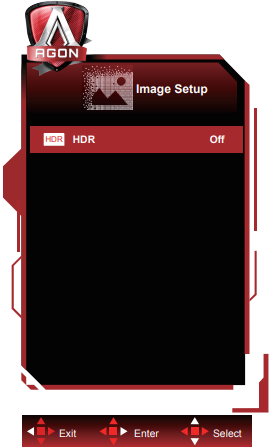
HDR
사용량 요구 사항에 따라 HDR 프로필을 설정합니다 .
- Off (끄기)
- DisplayHDR
- HDR Picture (HDR 사진)
- HDR Movie (HDR 영화)
- HDR Game (HDR 게임)
❗참고 : HDR 이 감지되면, 조정할 수 있는 HDR 옵션이 표시됩니다.
HDR Mode
영상의 색 및 명암에 최적화되어 HDR 효과 표시를 시뮬레이트합니다.
- Off (끄기)
- HDR Picture (HDR 사진)
- HDR Movie (HDR 영화)
- HDR Game (HDR 게임)
❗참고 : HDR 이 감지되지 않으면 조정할 수 있는 HDR 모드 옵션이 표시됩니다.
Color Setup (색상 설정)
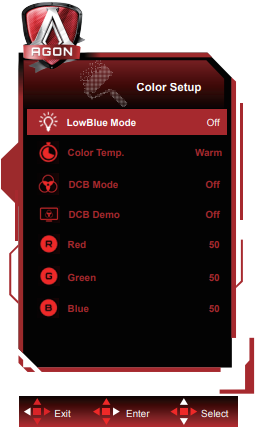
LowBlue Mode (LowBlue 모드)
색온도를 조절하여 청색광파를 줄입니다. 설정할 수 있는 모드는 다음과 같습니다.
- 끄기
- 멀티미디어
- 인터넷
- Office
- 독서
Color Temp. (색 온도)
- Warm (따뜻한색) : 따뜻한 색온도로 변경합니다.
- Normal (기본색) : 기본색 색온도로 변경합니다.
- Cool (차가운색) : 차가운색 색온도로 변경합니다.
- sRGB : SRGB 색온도로 변경합니다.
- User(사용자색) : 사용자가 색을 변경합니다 .
DCB Mode (DCB 모드)
모니터의 DCB는 Dynamic Color Boost의 약자로 화면의 색상을 자동으로 분석해서 더 생생하고 선명하게 보이도록 색을 강화해주는 기능입니다.
- Off : DCB 모드 비활성화.
- Full Enhance (최대 향상) : Full Enhance 모드 활성화.
- Nature Skin (자연 피부색) : Nature Skin 모드 활성화.
- Green Field (초원) : Green Field 모드 활성화.
- Sky-blue (스카이 블루) : Sky-blue 모드 활성화.
- AutoDetect (자동 감지) : AutoDetect 모드 활성화.
DCB Demo (DCB 데모)
- 켜기 또는 끄기 : Demo 를 비활성화하거나 활성화합니다.
Red(적색)
- 0-100 : 사용자가 직접 적색을 변경합니다.
Green(녹색)
- 0-100 : 사용자가 직접 녹색을 변경합니다.
Blue(청색)
- 0-100 : 사용자가 직접 청색을 변경합니다.
❗색상 설정시 참고 사항
- “Image Setup (이미지 설정)”에서 “HDR/HDR Mode (HDR 모드)”가 “끄지 않음”으로 설정된 경우, Color Setup(색상
설정)의 모든 항목을 조정할 수 없습니다.
Extra (부가기능)
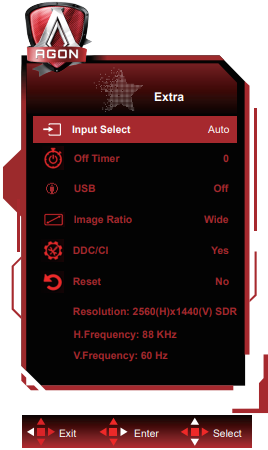
Input Select (입력 선택)
- 입력 신호 소스를 선택합니다.
Off timer (끄기 타이머)
- 0-24 시간 : DC 끄기 시간을 선택합니다.
Image Ratio (이미지 비율)
아래 값 중에 선택해 화면 비율을 설정할 수 있습니다.
- 와이드 / 4:3 / 1:1 / 17″(4:3) / 19″(4:3) / 19″(5:4) / 19″W(16:10) / 21.5″W(16:9) / 22″W(16:10) / 23″W(16:9) / 23.6″W(16:9) / 24″W(16:9) / 27”W(16:9)
DDC/CI
- 예 또는 아니오 : DDC/CI 지원을 켜거나 끕니다.
Reset(초기화)
- 예 또는 아니오 : 메뉴를 기본값으로 초기화 합니다.
OSD Setup (OSD 설정)
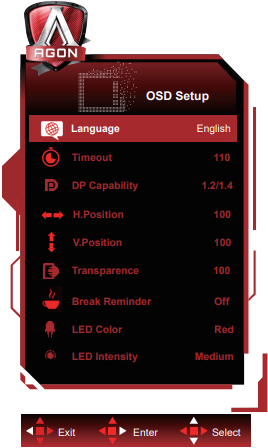
Language (언어)
- OSD 언어를 선택합니다.
Timeout (지속시간)
- 5-120 : OSD 지속 시간을 조정합니다.
DP Capability (DP 성능)
- 1.1 / 1.2 / 1.4
- DP 비디오 콘텐트가 DP1.2/DP1.4 를 지원하는 경우 DP 성능으로 DP1.2/DP1.4 를 선택합니다.
- 그렇지 않은 경우 DP1.1 을 선택합니다.
- DP1.2/DP1.4 만 무료 동기화 기능을 지원한다는 점에 유의하십시오.
H. Position (수평 위치)
- 0-100 : OSD 의 수평 위치를 조정합니다.
V. Position (수직 위치)
- 0-100 : OSD 의 수직 위치를 조정합니다.
Transparence (투명도)
- 0-100 : OSD 의 투명도를 조정합니다.
Break Reminder (휴식 미리 알림)
- 켜기 또는 끄기 : 사용자가 1 시간 이상 작업을 계속하면 휴식하라는 알림이 표시 됩니다.
LED 색
- 빨간색/녹색/파란색 : LED 색을 조정합니다.
LED 강도
- 끄기/약함/중간/강함 : LED 강도를 조정합니다.
LED 표시등
모니터의 LED는 다음의 모드에 따라 다른 색을 표시합니다.
- 최대 전원 모드 : Blue( 청색 )
- 비활성화 모드 : 주황색





